码丁实验室,一站式儿童编程学习产品,寻地方代理合作共赢,微信联系:leon121393608。
1.6.1 ROS的变换系统(TF)
(1)TF简介
什么是TF
TF的优点。分布式系统,即没有单点故障;转换多次时没有数据丢失;没有坐标系之间的中间数据转换的计算成本;用户无需担心其数据的起始坐标系;有关过去位置的信息进行存储并且可访问(在本地记录开始后)。
TF节点。有两种类型的tf节点:发布器 – 发布坐标系之间的变换转换到/tf;订阅器 – 订阅/ tf并缓存所有数据直至缓存极限。
TF变换树。TF在坐标系之间构建变换树,支持多个非连接树,仅在同一树中变换有效,见图1。
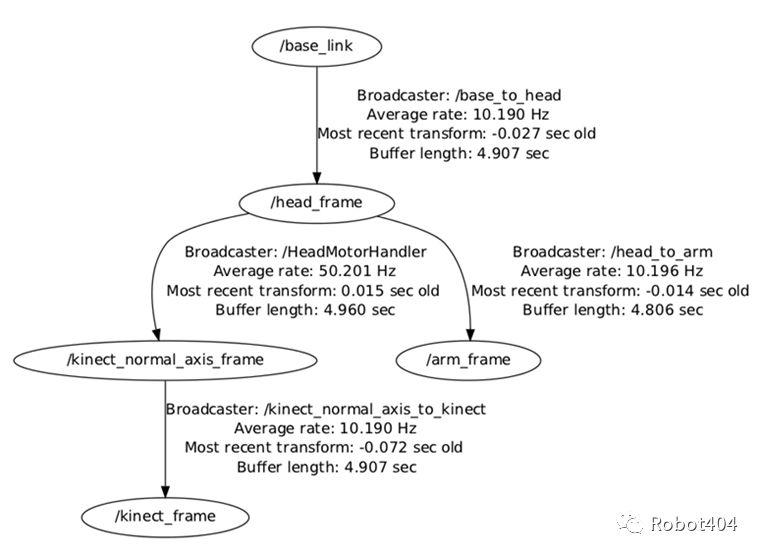
变换树示例。如图2-图3,即为Nao机器人的TF变换树。

图2 Nao机器人及其坐标系
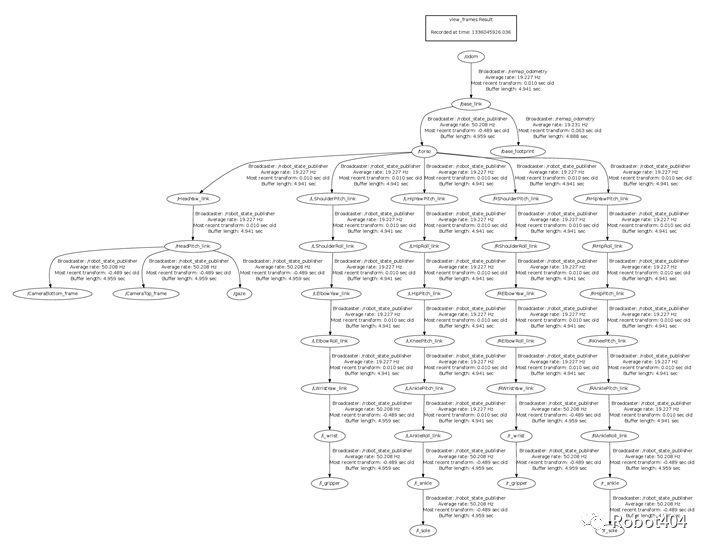
(2)如何使用TF树
假设我们希望robot2根据robot1的激光数据进行导航,给定TF树,见图4-图5。
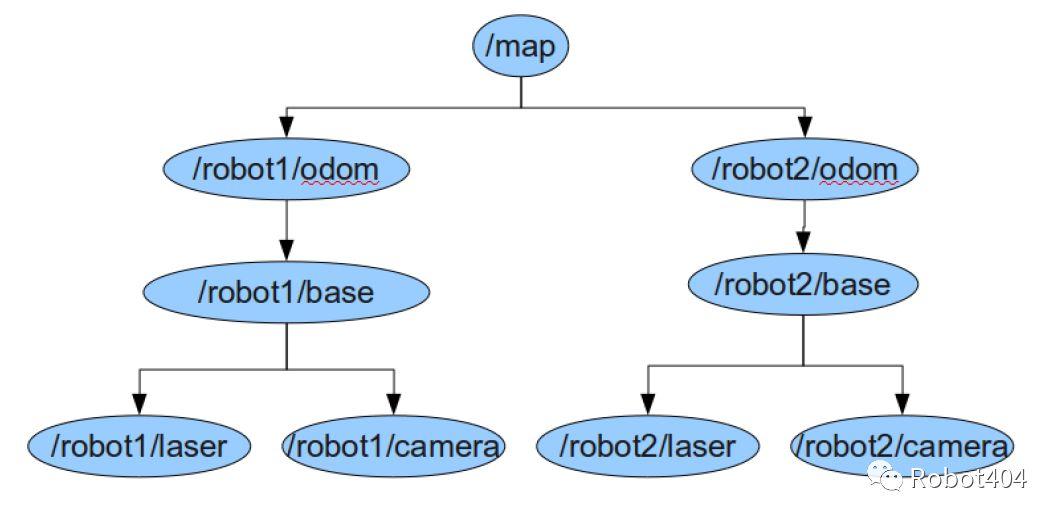
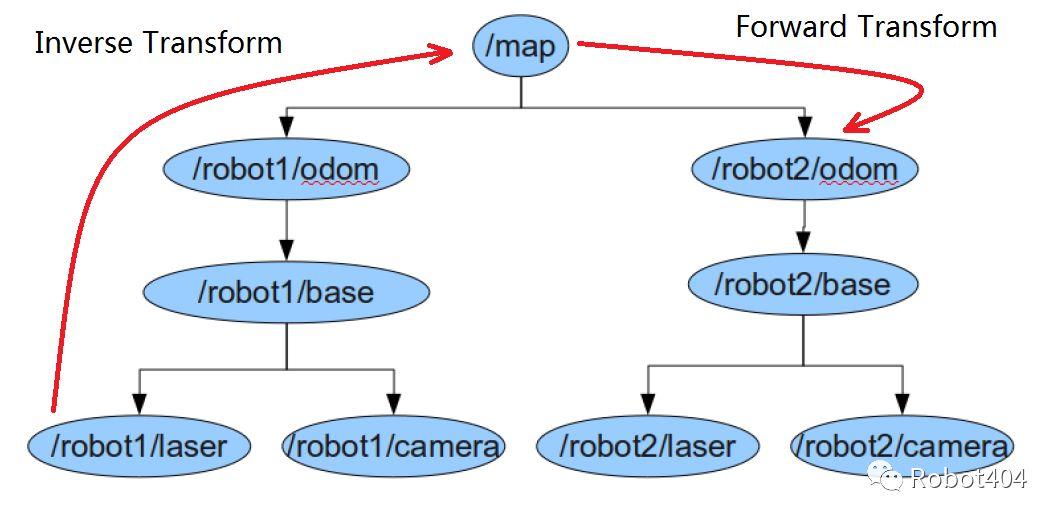
TF Demo。根据如下命令,启动turtle_tf_demo:
$ roslaunch turtle_tf turtle_tf_demo.launch
现在,我们可以看到,在一个窗口中的两只乌龟,一只跟随着另一只。
该启动文件的内容如下:
<launch>
<!-- Turtlesim Node-->
<node pkg="turtlesim" type="turtlesim_node" name="sim"/>
<node pkg="turtlesim" type="turtle_teleop_key" name="teleop" output="screen"/>
<!-- Axes -->
<param name="scale_linear" value="2" type="double"/>
<param name="scale_angular" value="2" type="double"/>
<node name="turtle1_tf_broadcaster" pkg="turtle_tf" type="turtle_tf_broadcaster.py" respawn="false" output="screen" >
<param name="turtle" type="string" value="turtle1" />
</node>
<node name="turtle2_tf_broadcaster" pkg="turtle_tf" type="turtle_tf_broadcaster.py" respawn="false" output="screen" >
<param name="turtle" type="string" value="turtle2" />
</node>
<node name="turtle_pointer" pkg="turtle_tf" type="turtle_tf_listener.py" respawn="false" output="screen" >
</node>
</launch>
由此可知,同时启动了turtle_tf_listener和turtle_teleop_key,因此,使用键盘箭头键在turtlesim中驱使一开始就位于中心的乌龟,示例轨迹如下:
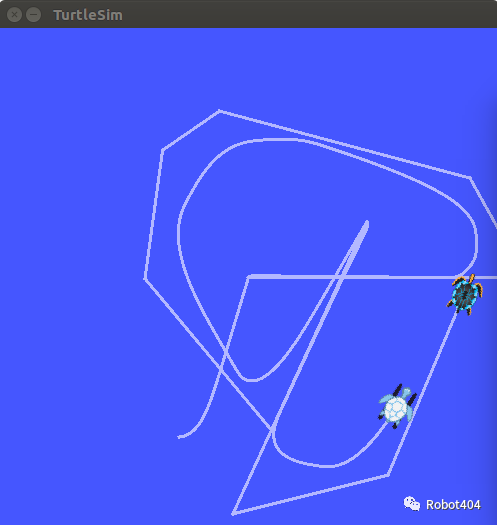
图6 TF Demo
该Demo使用TF库创建3个坐标系,分别是世界坐标系、turtle1坐标系和turtle2坐标系;包含一个TF广播器(broadcaster)发布turtle坐标系,一个TF订阅器(listener)计算两个turtle坐标系之间的距离。
(3)TF命令行工具
view_frames:可视化完整的坐标变换树;
通过view_frames创建一个由TF使用ROS广播的坐标系变换树:
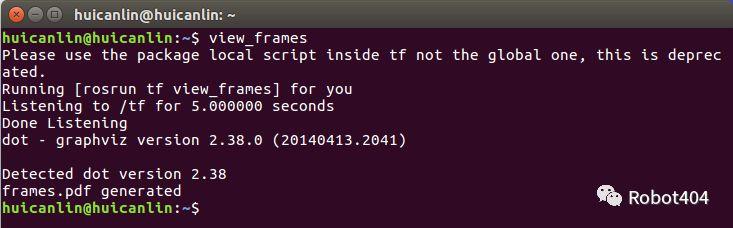
图7 运行view_frames
查看该变换树的命令如下:
$ evince frames.pdf
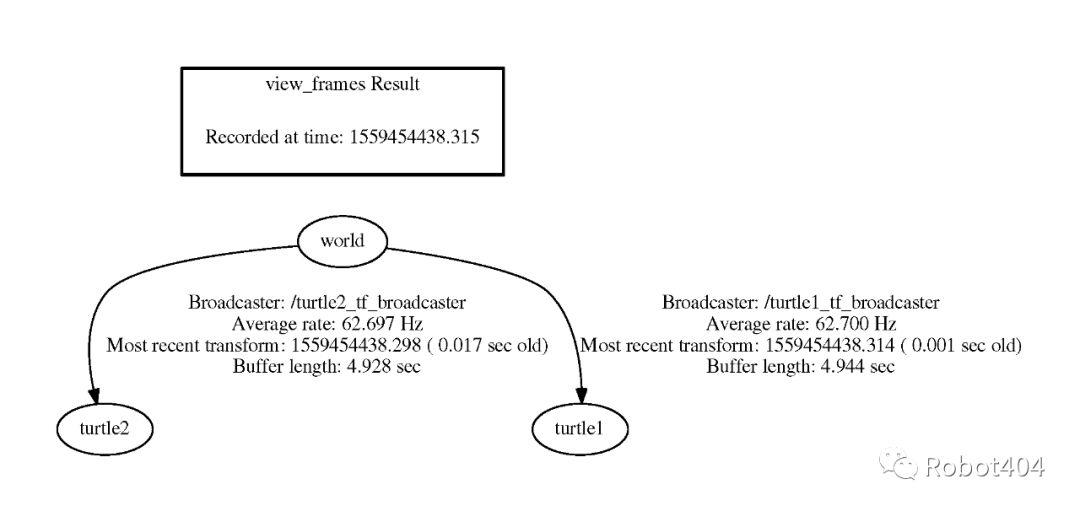
图8 查看变换数
tf_monitor:监视坐标系之间的变换;
打印当前坐标系变换树信息到控制台:
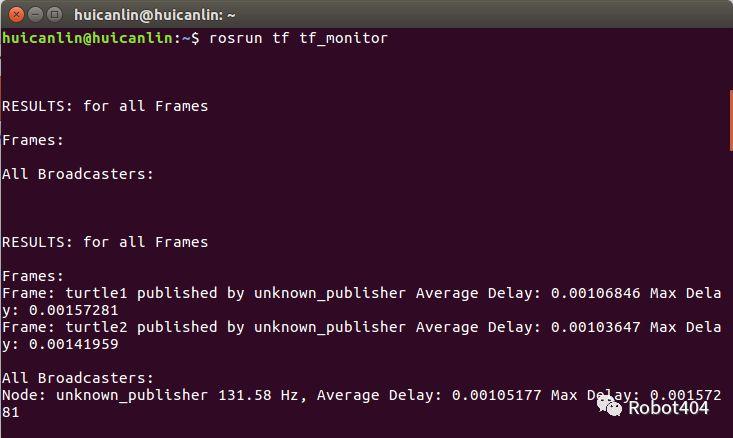
图9 tf_monitor
tf_echo:将指定的变换输出到屏幕;
tf_echo通过ROS广播任意两个坐标系之间的变换,使用示例:
$ rosrun tf tf_echo [reference_frame] [target_frame]
让我们看一下turtle2坐标系相对于turtle1坐标系的变换,它相当于:

命令如下:
$ rosrun tf tf_echo turtle1 turtle2
当驱动乌龟时,TF变换将随着两只乌龟相对移动而改变:
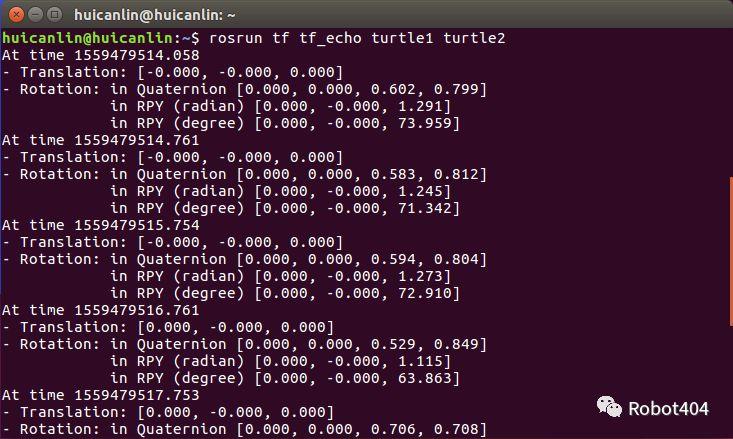
图10 tf echo
roswtf:使用tfwtf插件,帮助我们跟踪TF的问题;
static_transform_publisher:一个用于发送静态变换的命令行工具。
(4)旋转的表示
旋转有多种表示方式:
欧拉角:分别绕Z、Y和X轴的偏航角、俯仰角和滚转角;旋转矩阵;四元数;
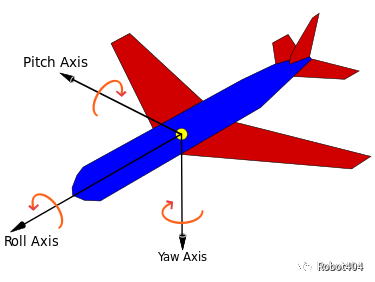
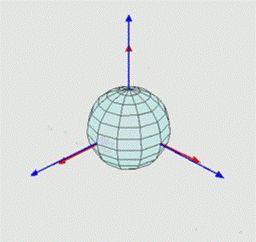
图11 旋转的表示
四元数
在数学中,四元数是一个扩展复数的数字系统,四元数乘法的基本公式(Hamilton,1843):
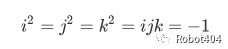
四元数可用于理论和应用数学,特别是涉及3D旋转的计算,例如计算机图形和计算机视觉。
四元数和空间旋转
3D中的任何旋转都可以表示为矢量 (欧拉轴)和标量
(欧拉轴)和标量 (旋转角度)的组合;围绕某个轴经过角度的旋转可由单位矢量定义:
(旋转角度)的组合;围绕某个轴经过角度的旋转可由单位矢量定义:

该四元数表示为:

四元数提供了一种简单的方法,用4个数字表示绕轴旋转的角度,可以使用简单的公式将相应的旋转应用于位置矢量:
http://en.wikipedia.org/wiki/Quaternions_and_spatial_rotation
使用四元数的优点:非奇异性、比矩阵更紧凑(和更快)。
(5)rviz和tf
让我们用rviz来看看上述示例中乌龟坐标系通过rviz的-d选项,使用turtle_tf配置文件启动rviz:
$ rosrun rviz rviz -d `rospack find turtle_tf`/rviz/turtle_rviz.rviz
在左侧栏中,您将看到由tf广播的坐标系;
请注意,固定坐标系是/world,不随时间移动;
当驱动乌龟时,发现rviz中的坐标系发生了变化,在左侧栏选中”Show Names”和”Show Arrows”将更加直观。
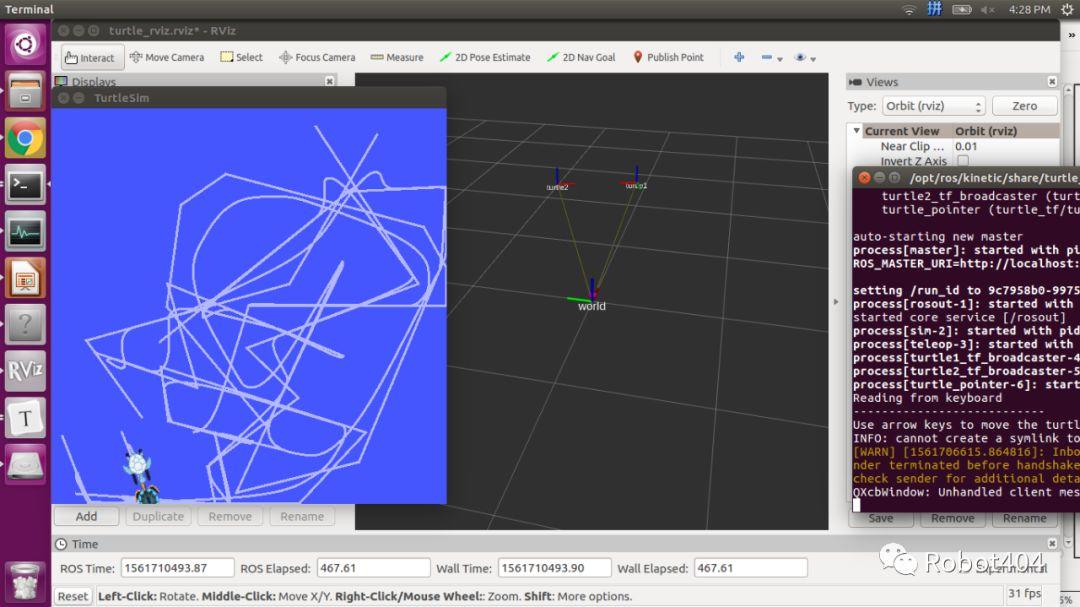
图12 rviz和tf
(6)广播TF变换
TF广播器将坐标系的相对位姿发送给系统的其余部分,一个系统可以有多个广播器,每个广播器提供机器人不同部分的信息。接下来,我们将编写代码来重现上述tf Demo。
写一个广播器。首先创建一个名为lecture1-6的新包,它依赖于tf,roscpp,rospy和turtlesim:
$ cd ~/catkin_ws/src/ros_tutorial/
$ catkin_create_pkg lecture1-6 tf roscpp rospy turtlesim
在lecture1-6/src添加一个名为tf_broadcaster.cpp的新源文件,内容如下:
#include <ros/ros.h>
#include <tf/transform_broadcaster.h>
#include <turtlesim/Pose.h>
std::string turtle_name;
void poseCallback(const turtlesim::PoseConstPtr& msg){
static tf::TransformBroadcaster br;
tf::Transform transform;
transform.setOrigin(tf::Vector3(msg->x, msg->y, 0.0));
tf::Quaternion quaternion;
transform.setRotation(tf::createQuaternionFromYaw(msg->theta));
br.sendTransform(tf::StampedTransform(transform, ros::Time::now(), "world", turtle_name));
}
int main(int argc, char** argv){
ros::init(argc, argv, "my_tf_broadcaster");
if (argc != 2) {
ROS_ERROR("need turtle name as argument");
return -1;
};
turtle_name = argv[1];
ros::NodeHandle node;
ros::Subscriber sub = node.subscribe(turtle_name+"/pose", 10, &poseCallback);
ros::spin();
return 0;
};
发送变换
使用TransformBroadcaster发送变换需要4个参数:变换对象;时间戳,通常我们用当前时间,ros::Time::now();所创建链接的父坐标系名称,在本例中为“world”;所创建链接的子坐标系名称,本例中为乌龟本身名称。
示例如下:
br.sendTransform(tf::StampedTransform(transform, ros::Time::now(), "world", turtle_name));
创建并运行广播器
在CMakeLists.txt文件中插入:
add_executable(tf_broadcaster src/tf_broadcaster.cpp)
target_link_libraries(tf_broadcaster ${catkin_LIBRARIES})
通过catkin_make构建包:
$ cd ~/catkin_ws/
$ catkin_make
在/lecture1-6/launch下创建启动文件tf_demo.launch,文件内容如下:
<launch>
<!-- Turtlesim Node-->
<node pkg="turtlesim" type="turtlesim_node" name="sim"/>
<node pkg="turtlesim" type="turtle_teleop_key" name="teleop" output="screen"/>
<!-- tf broadcaster node -->
<node pkg="lecture1-6" type="tf_broadcaster"
args="/turtle1" name="turtle1_tf_broadcaster" />
</launch>
运行启动文件:
$ cd ~/catkin_ws/src
$ roslaunch lecture1-6 tf_demo.launch
检查结果
使用tf_echo工具检查乌龟位姿是否发布到tf
$ rosrun tf tf_echo /world /turtle1
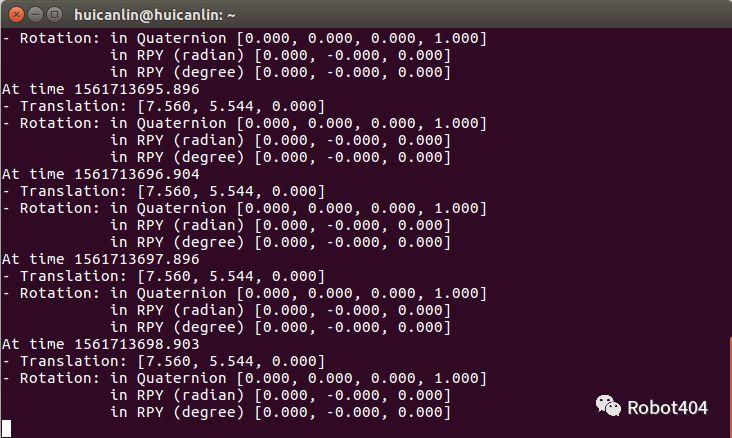
图13 检查结果
(7)监听TF变换
TF监听器接收并缓存在系统中广播的所有坐标系,并查询坐标系之间的指定变换,接下来我们将创建一个TF监听器,它将监听来自TF广播器的变换,使用以下代码将tf_listener.cpp添加到lecture1-6/src中:
#include <ros/ros.h>
#include <tf/transform_listener.h>
#include <turtlesim/Spawn.h>
#include <geometry_msgs/Twist.h>
int main(int argc, char** argv){
ros::init(argc, argv, "tf_listener");
ros::NodeHandle node;
ros::service::waitForService("spawn");
ros::ServiceClient add_turtle =
node.serviceClient<turtlesim::Spawn>("spawn");
turtlesim::Spawn srv;
add_turtle.call(srv);
ros::Publisher turtle_vel =
node.advertise<geometry_msgs::Twist>("turtle2/cmd_vel", 10);
tf::TransformListener listener;
ros::Rate rate(10.0);
while (node.ok()){
tf::StampedTransform transform;
try {
listener.waitForTransform("/turtle2", "/turtle1", ros::Time(0), ros::Duration(10.0) );
listener.lookupTransform("/turtle2", "/turtle1", ros::Time(0), transform);
} catch (tf::TransformException &ex) {
ROS_ERROR("%s",ex.what());
}
geometry_msgs::Twist vel_msg;
vel_msg.angular.z = 4 * atan2(transform.getOrigin().y(),
transform.getOrigin().x());
vel_msg.linear.x = 0.5 * sqrt(pow(transform.getOrigin().x(), 2) +
pow(transform.getOrigin().y(), 2));
turtle_vel.publish(vel_msg);
rate.sleep();
}
return 0;
};
代码简述,要使用TransformListener,我们需要包含tf / transform_listener.h头文件;一旦创建了监听器,它就开始接收变换,并缓存最近10秒钟的变换信息;TransformListener对象应限定为持久化,否则其缓存将无法填充,几乎每个查询都将失败;一种常见的方法是使TransformListener对象成为类的成员变量。
TransformListener的核心方法:LookupTransform(), WaitForTransform(), CanTransform()。
LookupTransform(): 获取两个坐标系之间的变换;
要查询侦听器以获取指定变换,需要传递4个参数:变换源自哪个坐标系;变换的目标坐标系;想要的变换的时间。提供ros :: Time(0)将提供最新的变换。存储变换结果的对象。
例如:
listener.lookupTransform("/turtle2", "/turtle1", ros::Time(0), transform);
WaitForTransform(): 等待直到超时或转换可用;
CanTransform(): 测试变换是否为坐标框系之间进行转换。
创建并运行监听器
将以下行添加到lecture1-6/CMakeLists.txt:
add_executable(tf_listener src/tf_listener.cpp)
target_link_libraries(tf_listener ${catkin_LIBRARIES})
通过调用catkin_make来构建包:
$ cd ~/catkin_ws
$ catkin_make
Launch 文件
将以下行添加到lecture1-6/tf_demo.launch:
<!-- Second broadcaster node -->
<node pkg="lecture1-6" type="tf_broadcaster"
args="/turtle2" name="turtle2_tf_broadcaster" />
<!-- tf listener node -->
<node pkg="lecture1-6" type="tf_listener" name="listener" />
此时的tf_demo.launch文件:
<launch>
<!-- Turtlesim Node-->
<node pkg="turtlesim" type="turtlesim_node" name="sim"/>
<node pkg="turtlesim" type="turtle_teleop_key" name="teleop" output="screen"/>
<!-- tf broadcaster node -->
<node pkg="lecture1-6" type="tf_broadcaster"
args="/turtle1" name="turtle1_tf_broadcaster" />
<!-- Second broadcaster node -->
<node pkg="lecture1-6" type="tf_broadcaster"
args="/turtle2" name="turtle2_tf_broadcaster" />
<!-- tf listener node -->
<node pkg="lecture1-6" type="tf_listener" name="listener" />
</launch>
检查结果
要查看是否有效,只需使用箭头键驱动第一只乌龟(确保终端窗口处于活动状态,而不是模拟器窗口),然后您将看到第二只乌龟跟随第一只乌龟。对比(2)如何使用TF树可知通过代码实现了相应的功能。
1.6.2 获取机器人定位信息
典型的TF坐标系
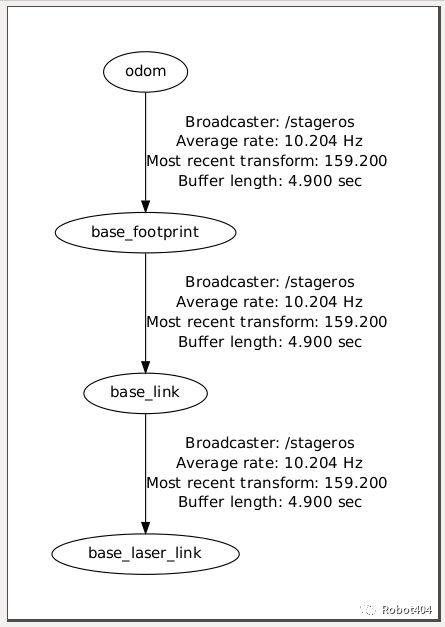
图14 典型的TF坐标系
odom: 仅使用测距测量的自洽坐标系;
base_footprint: 机器人在地面以上零高度的基础;
base_link: 机器人的基座,位于机器人旋转中心;
base_laser_link: 激光传感器的位置;
Turtlebot TF坐标系
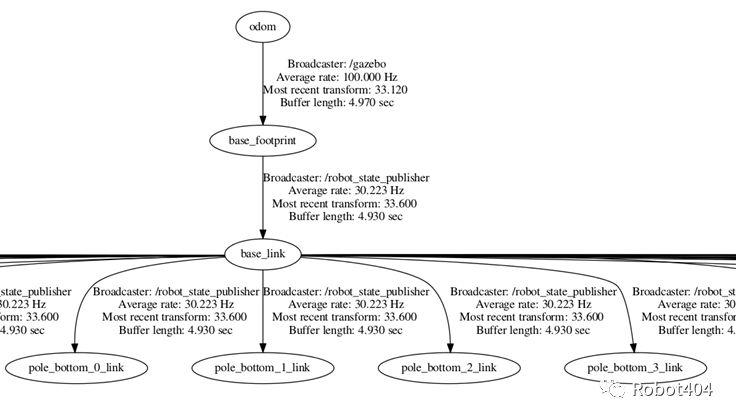
图15 Turtleot的TF坐标系
现在,我们通过一个示例,演示如何使用TF确定机器人在世界坐标系的当前位置。首先,更改Gazebo中TurtleBot的初始位置(默认为x = 0,y = 0),我们通过设置环境变量ROBOT_INITIAL_POSE来更改初始位置,例如:
export ROBOT_INITIAL_POSE="-x -1 -y -2"
要使机器人处于其自己坐标系中的位置(即,相对于其在地图上的起始位置),创建一个从/map坐标系到/base_footprint坐标系的监听器,代码如下:
#include <ros/ros.h>
#include <tf/transform_listener.h>
using namespace std;
int main(int argc, char** argv){
ros::init(argc, argv, "robot_location");
ros::NodeHandle node;
tf::TransformListener listener;
ros::Rate rate(2.0);
listener.waitForTransform("/map", "/base_footprint", ros::Time(0), ros::Duration(10.0) );
while (ros::ok()){
tf::StampedTransform transform;
try {
listener.lookupTransform("/map", "/base_footprint", ros::Time(0), transform);
double x = transform.getOrigin().x();
double y = transform.getOrigin().y();
cout << "Current position: (" << x << "," << y << ")" << endl;
} catch (tf::TransformException &ex) {
ROS_ERROR("%s",ex.what());
}
rate.sleep();
}
return 0;
}
静态变换发布者
为了获取机器人在全局坐标系中的位置,需要由某个节点发布map-> odom变换;此变换通常由ROS的地图构建节点或定位节点之一发布(下一教程);在假设机器人的定位准确时,可以在这些坐标系之间发布静态(固定)变换:
<launch>
<!-- Publish a static transformation between /map and /odom -->
<node name="tf" pkg="tf" type="static_transform_publisher" args="-1 -2 0 0 0 0 /map /odom 100" />
</launch>
监听从/map到/base_footprint的变换,以便在地图坐标系获取机器人的位置:
while (ros::ok()){
tf::StampedTransform transform;
try {
listener.lookupTransform("/map", "/base_footprint", ros::Time(0), transform);
double x = transform.getOrigin().x();
double y = transform.getOrigin().y();
cout << "Current position: (" << x << "," << y << ")" << endl;
} catch (tf::TransformException &ex) {
ROS_ERROR("%s",ex.what());
}
rate.sleep();
}
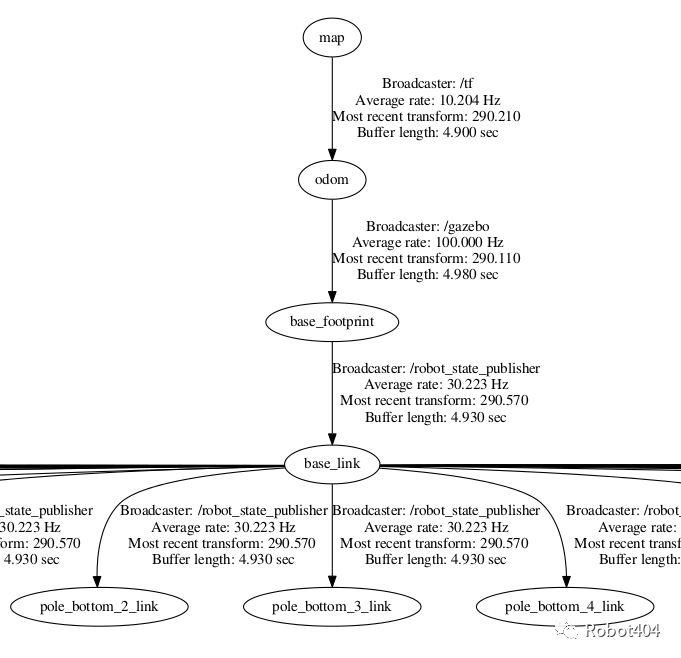
图16 新的TF变换树
<launch>
<param name="/use_sim_time" value="true"/>
<!-- Run Gazebo with turtlebot -->
<include file="$(find turtlebot_gazebo)/launch/turtlebot_world.launch"/>
<!-- Publish a static transformation between /odom and /map -->
<node name="tf" pkg="tf" type="static_transform_publisher" args="-1 -2 0 0 0 0 /map /odom 100" />
<!-- Run node -->
<node name="robot_location" pkg="lecture1-6" type="robot_location" output="screen" />
</launch>
在lecture1-6/CMakeLists.txt文件中加入:
add_executable(robot_location src/robot_location.cpp)
target_link_libraries(robot_location ${catkin_LIBRARIES})
使用catkin_make创建包:
$ cd ~/catkin_ws/
$ catkin_make
启动:
$ roslaunch lecture1-6 robot_location.launch
运行正确将得到:
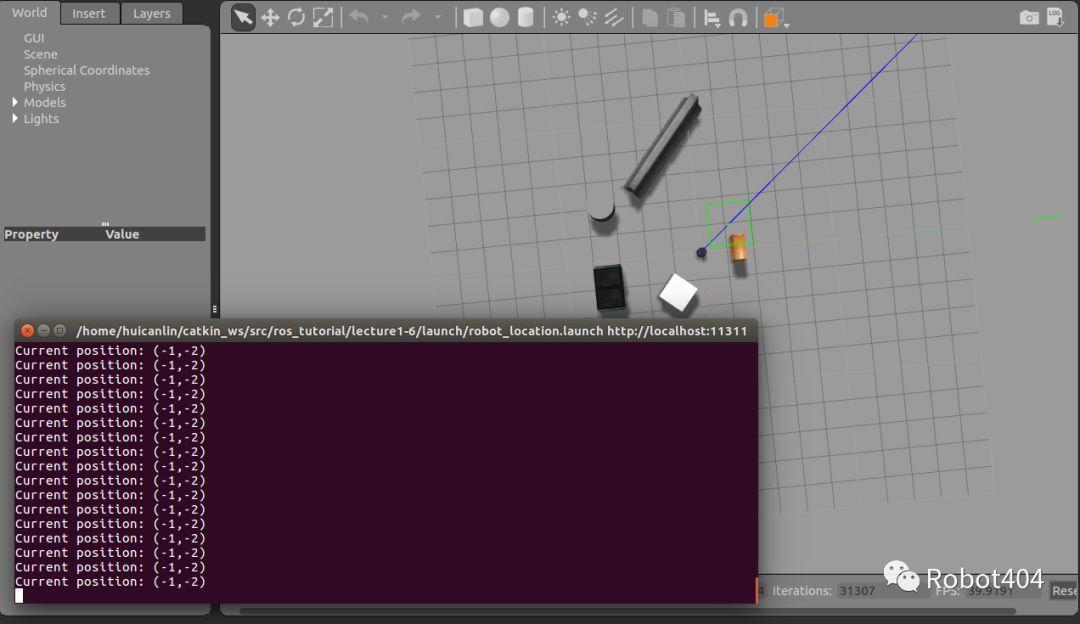
图17 Turtleot的TF坐标系
在rviz中查看TF变换运行rviz
$ roslaunch turtlebot_rviz_launchers view_robot.launch
单击TF复选框
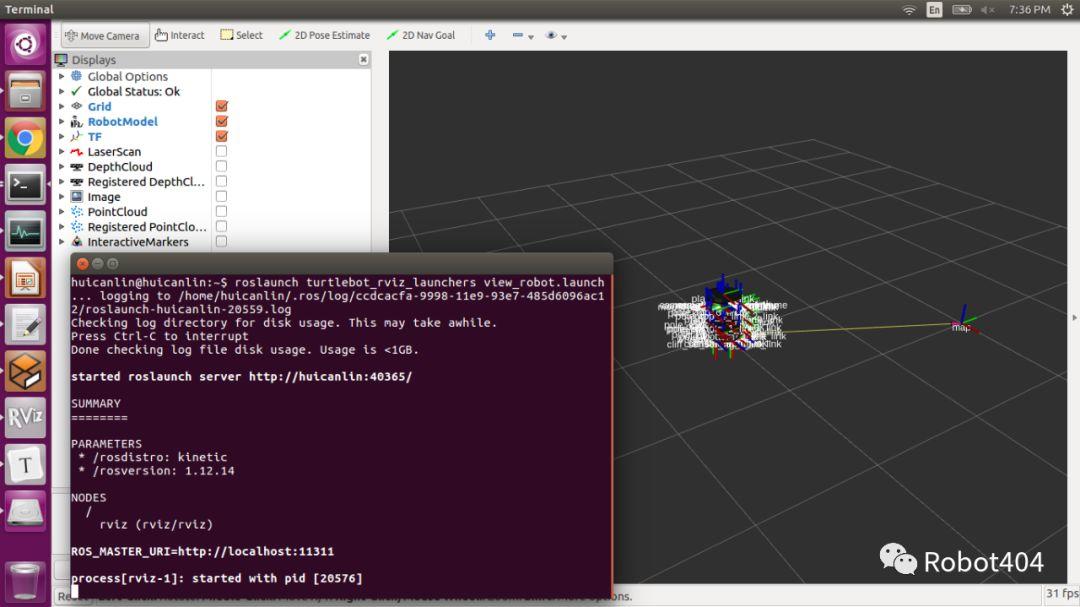
图18 在rviz中查看TF变换
1.6.3 练习
(1)编写函数,将机器人在世界中的当前位置(x,y)转换为机器人网格图中所在的位置单元格坐标(i,j),反之亦然;此处,考虑地图分辨率。
(2)输出机器人初始单元格位置。
转自公众号:
Robot404

